Page 1

M A N U A L D E
U S U A R I O
Para más información visite nuestra web www.primux.es
Page 2
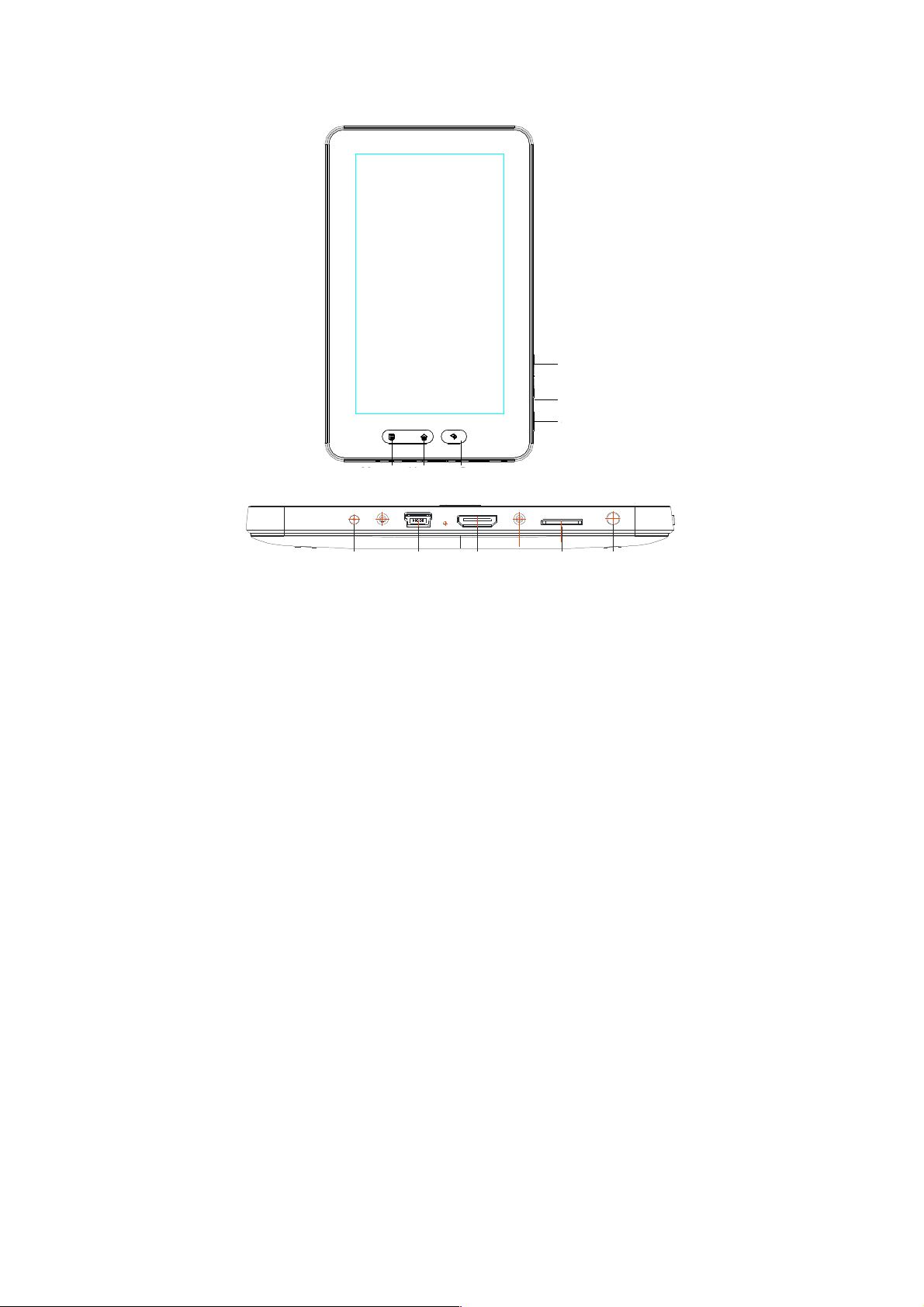
1. Descripción gráfica del producto
Volumen +
V
olume
+
V
olume
Volumen ON/OFF
ON/OFF
-
Menú Inicio Retorno
Home ReturnMenu
DC-5V USB HDMI TF Tarjeta Auriculares
DC-5V USB
HDMI TF Card
Earphone
2. Botón de encendido
Encender:mantenga pulsado el botón de encendido durante tres segundos.
Apagado:mantenga pulsado el botón de encendido durante tres segundos
→seleccione “apagar”→ seleccione “confirmar”
Encendido y apagado de la pantalla :pulse el botón de encendido para
encender o apagar la pantalla.
Apagado forzoso: si el dispositivo no responde, mantenga pulsado el botón
de encendido durante 6 segundos para apagarlo.
Advertencia: si no fuera absolutamente necesario, no use el botón de
apagado forzoso. . El apagado del dispositivo debe realizarse con normalidad
de acuerdo con las instrucciones previas.
1
Page 3
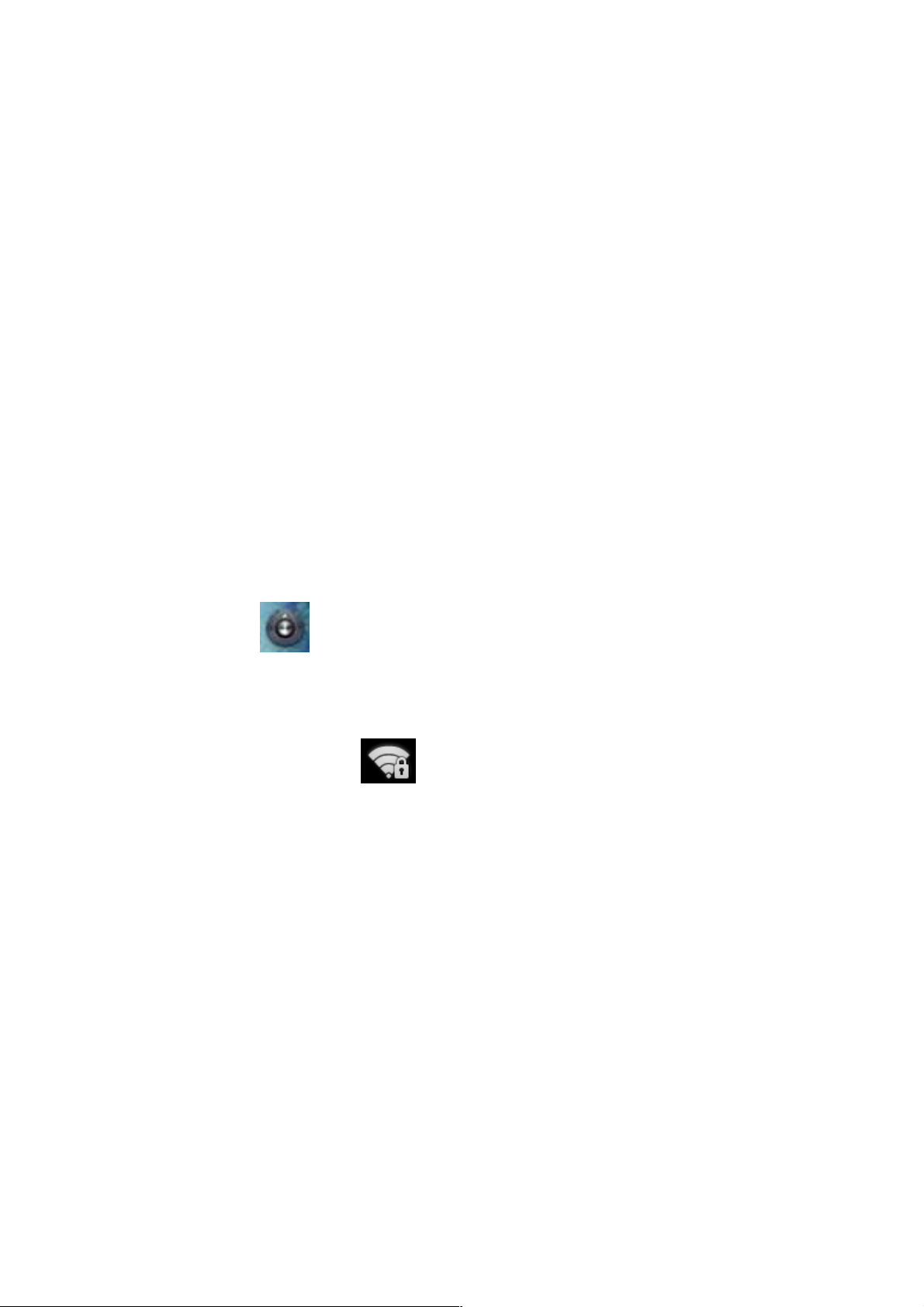
Botón de reset: Al pulsar el botón de reset, el dispositivo se apagará. Para
volver a utilizarlo, solo tendrá que encenderlo de nuevo.
3. Pantalla táctil
Lea las siguientes instrucciones para saber cómo manejar la pantalla táctil.
1. Haga clic en cualquiera de los iconos que aparecen en la pantalla.
2. Elija uno de los iconos y mantenga pulsado. De este modo podrá
arrastrar el icono que desee al menú del escritorio.
3. Los iconos se pueden colocar en diferentes interfaces de pantalla
deslizando el icono entre ellos.
☆ Para proteger la pantalla, no coloque ningún objeto encima del
dispositivo.
4. Configuración de internet
1. Configure la red WI-FI en su dispositivo antes de comenzar a usarlo, ya que
muchos de los programas que incluye están destinados a un uso online.
2. Pulse configuración → configuración de la red inalámbrica。。。。
3. Seleccione y abrir WI-FI y a continuación abra el menú WI-FI para
configurarla.
4. A continuación, le aparecerán todas las redes inalámbricas disponibles. Si
le aparece este icono al lado de la red WI-FI, significa que debe
introducir la clave que corresponda para conectarse a internet.
Seleccione su red WI-FI → introduzca la clave si es necesario
→ haga clic en el enlace que aparece.
2
Page 4
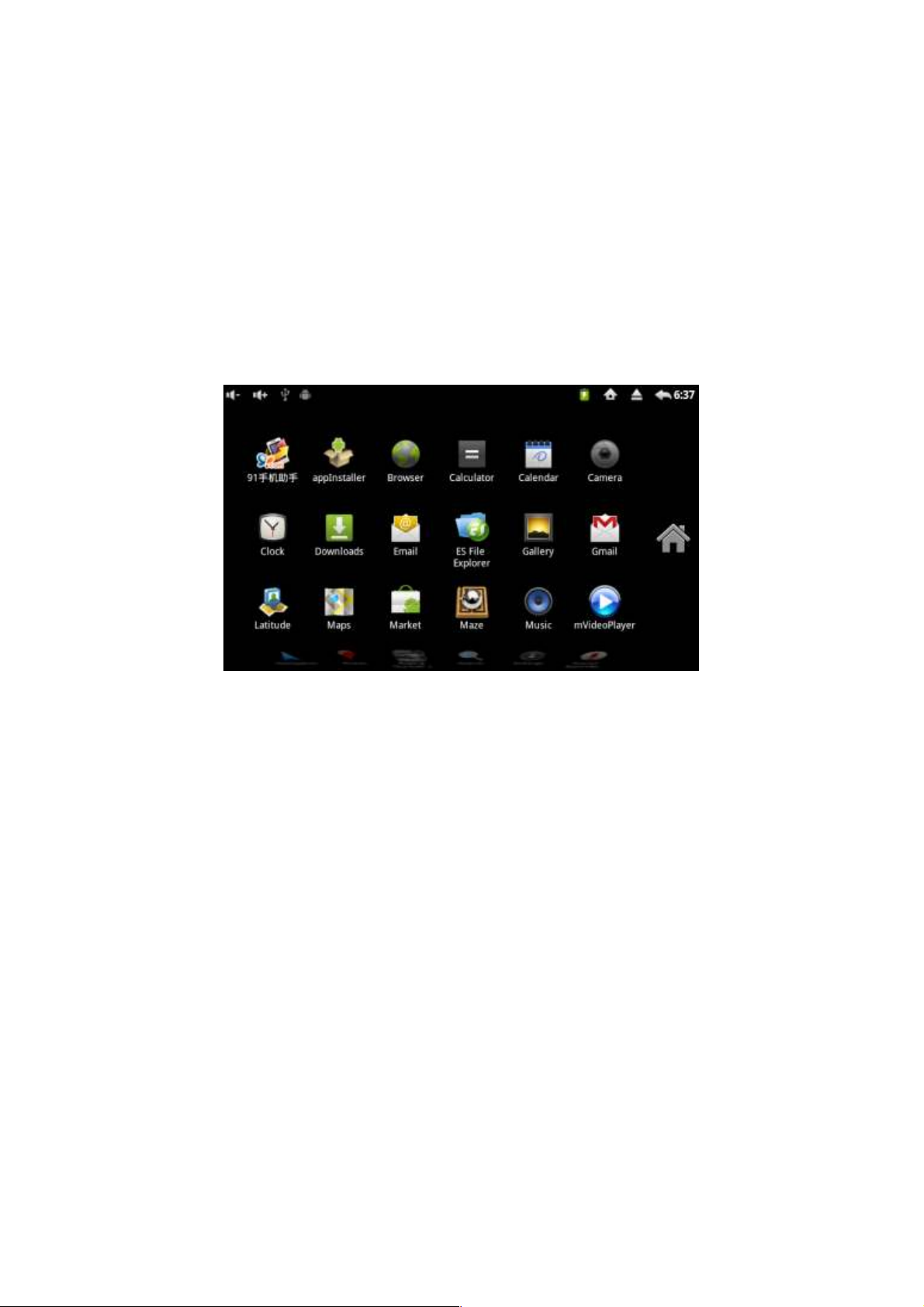
5. Seleccione el botón HOME para volver al escritorio.
☆☆☆☆
Si su red inalámbrica no aparece, seleccione “agregar
red WI-FI” y rellene la información necesaria para
configurarla.
5. Herramientas 3G
1. Conecte el dispositivo USB 3G que contiene el software a la clavija USB de
la Tablet. Después de realizar la conexión, se encenderá la luz LED en el
dispositivo.
2. Realice los ajustes de conexión. Haga clic en el icono de “herramientas”
que aparece en la pantalla del dispositivo.
3
Page 5

3. Elija en la pantalla inferior “Ajustes de conexión”. Seleccione después
“conexiones móviles”.
4. Elija en la pantalla inferior “nombre de punto de acceso” (APN). Esto es lo
que aparecerá en su pantalla:
4
Page 6
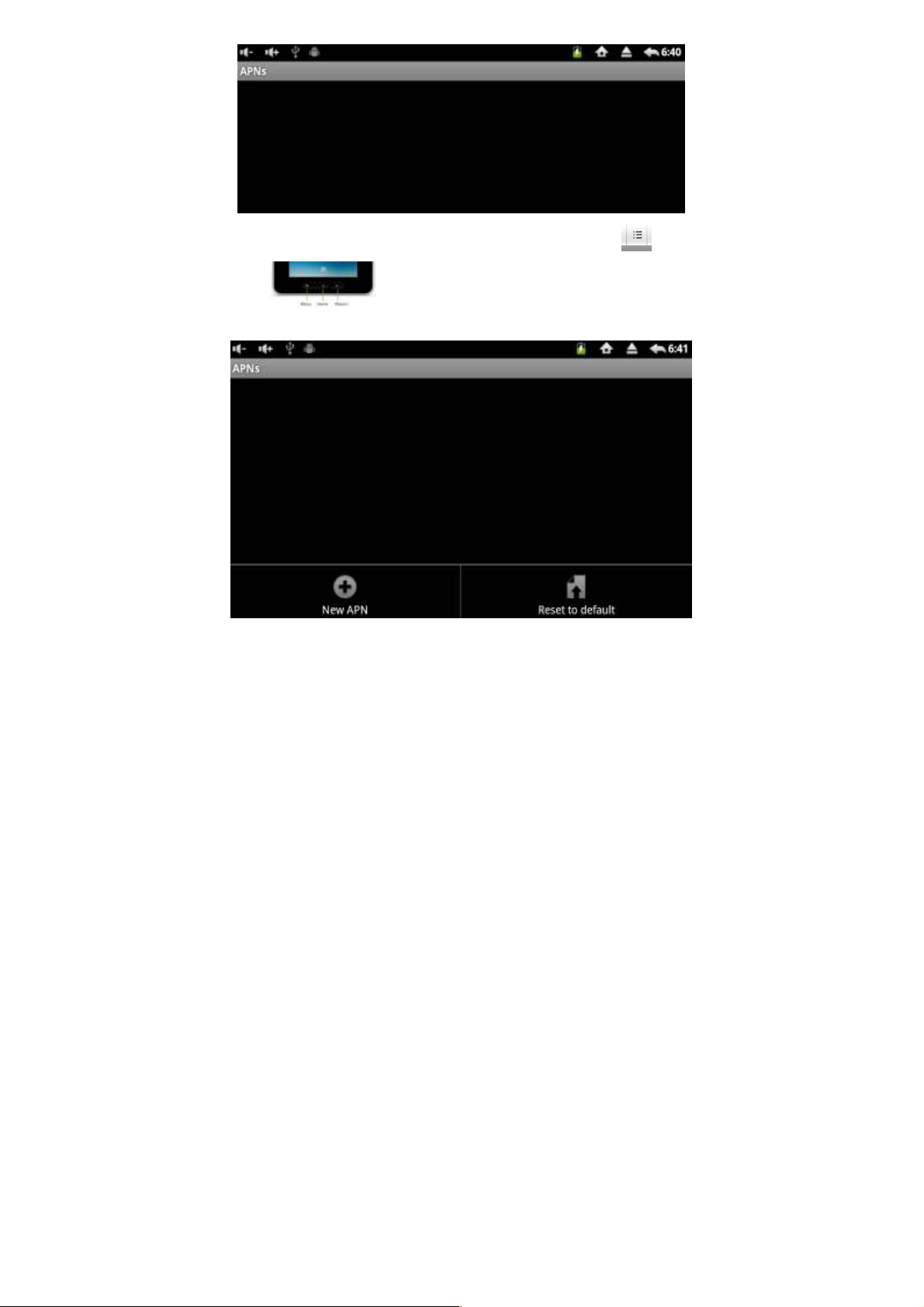
5. Seleccione “menú” ( icono de la esquina superior derecha , o en el
dispositivo , el botón MENU). Se desplegará un nuevo menú.
Seleccione “Nuevo APN”.
5
Page 7
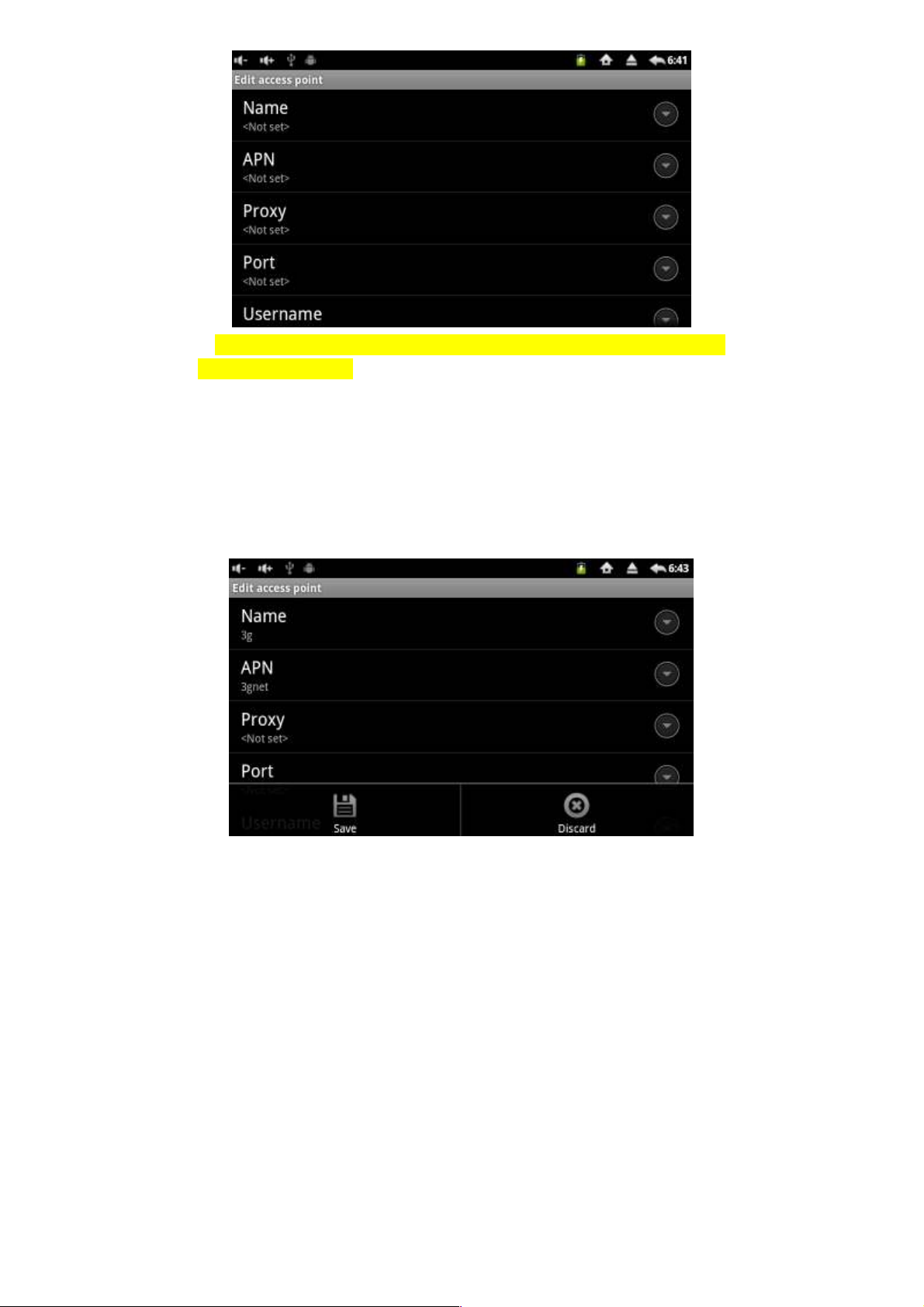
6. Para el WCDMA (Acceso Múltiple por división de código de banda ancha),
elija su operador móvil
Name::::3GWAP
APN: 3gnet
Proxy::::Not set
port::::80
Username::::Not set
Password::::Not set
Server::::Not set
MMSC: Not set
MMS proxy: Not set
MMS port: Not set
MCC: 460
MNC: 01
Authentication type: Not set
APN type: Not set
7. Después de realizar los ajustes, y seleccionar de nuevo el botón de MENU,
aparecerá una nueva pantalla. Seleccione “guardar” para finalizar los
cambios para el software USB.
6
Page 8
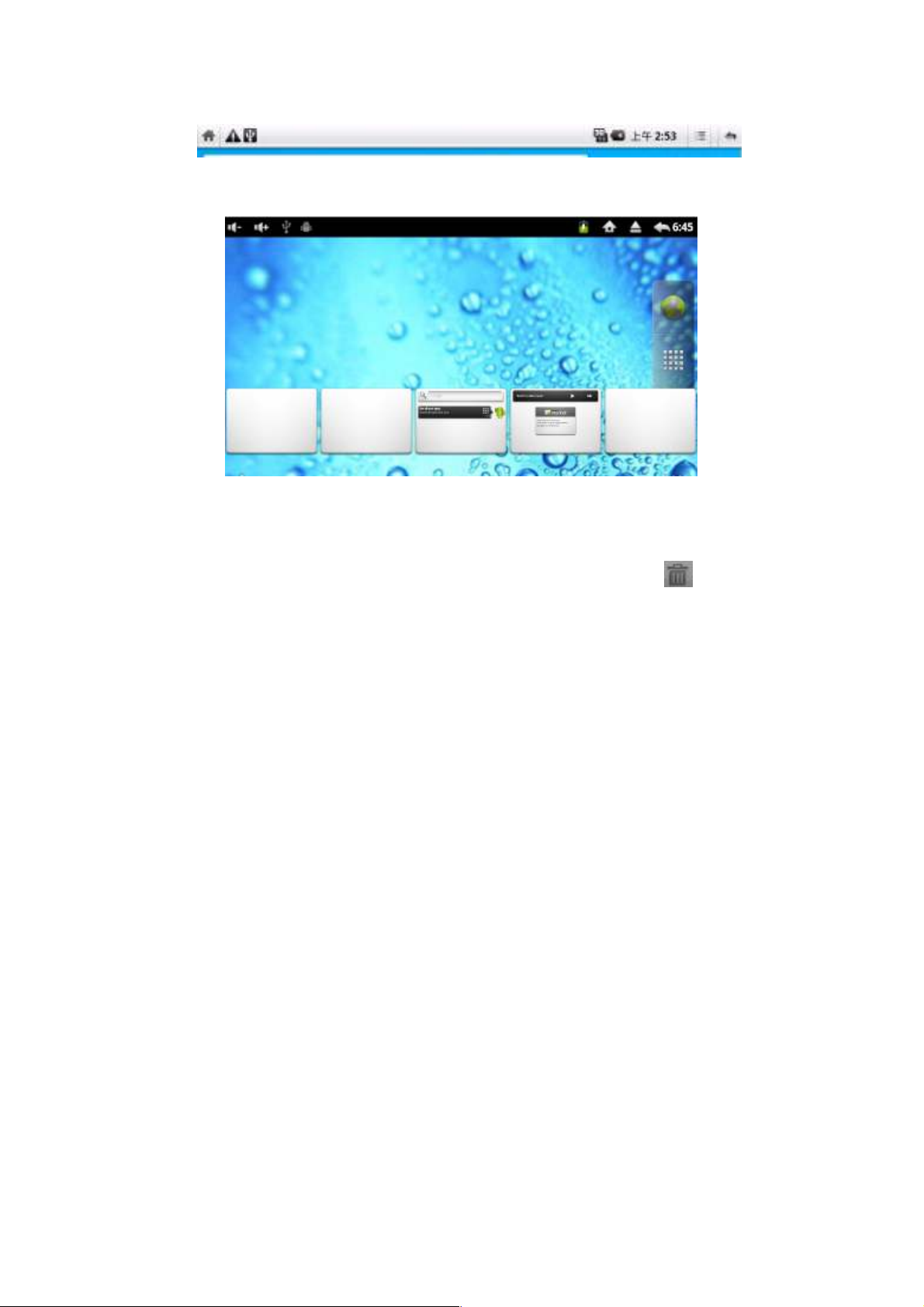
8. Volver a la pantalla principal del escritorio. Hay un icono “3G” en la
esquina superior derecha, lo que significa que la conexión se ha realizado
satisfactoriamente.
6. Escritorio
☆
Haga clic en cualquier programa para abrirlo.
☆
Mantenga presionado el icono y arrástrelo, muévalo a cualquier parte
de la pantalla.
☆
Mantenga presionado el icono y arrástrelo a la papelera para
borrarlo del escritorio.
7
Page 9
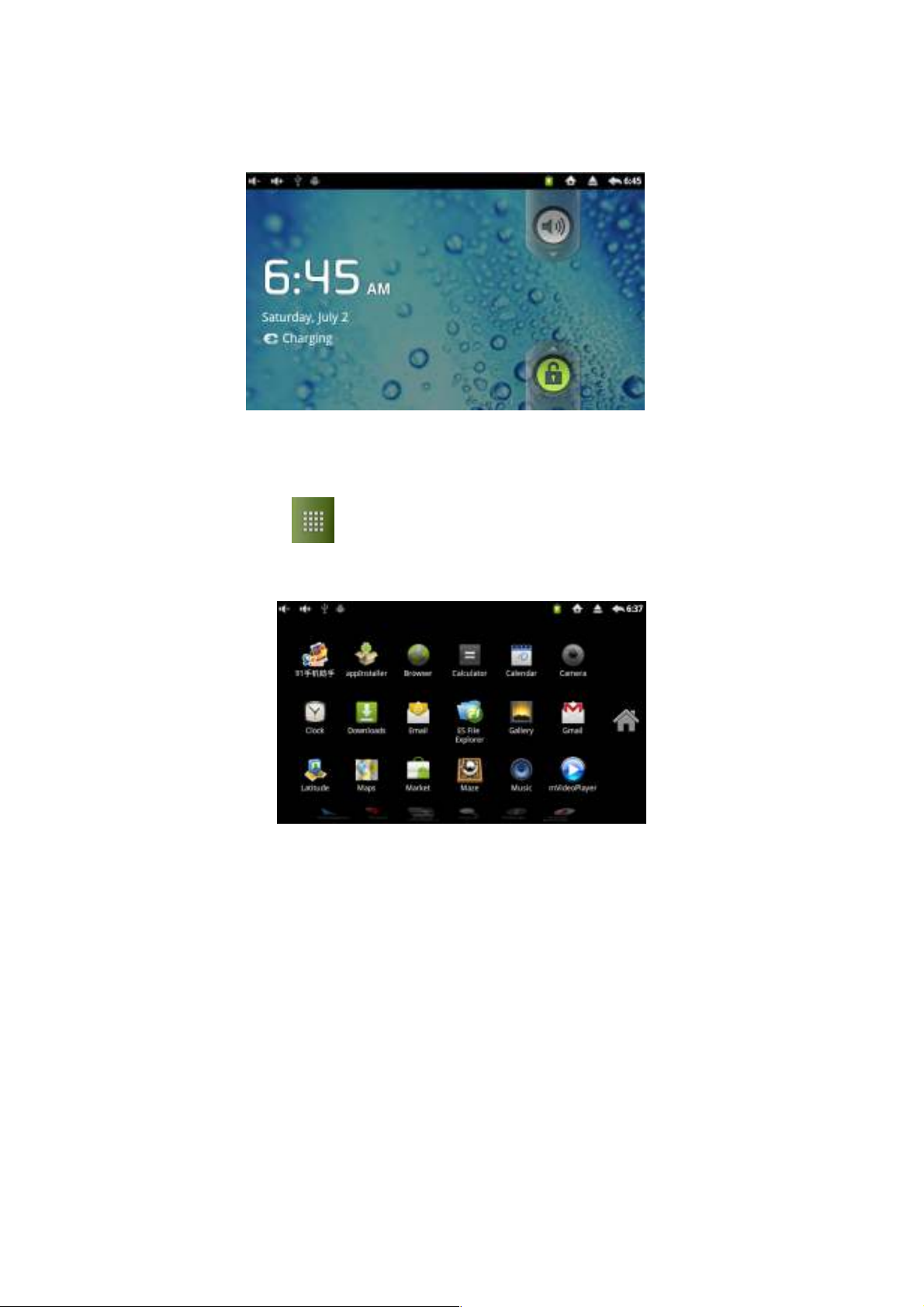
7. Interfaz de bloqueo de pantalla
Puede instalar el bloqueo automático o presionar rápidamente el botón de
encendido para realizarlo manualmente. El interfaz de bloqueo de pantalla
aparece en la pantalla inferior:
8. Programación del interfaz
Seleccione en el escritorio para accede a la programación
del interfaz.
8
Page 10

☆
Para mover un icono al escritorio, es necesario mantenerlo presionado y
arrastrarlo hasta que aparezca en el escritorio.
☆ Mantenga presionado el icono y arrástrelo para moverlo por la pantalla.
☆ Mantenga presionado el icono y arrástrelo a la papelera
eliminarlo del escritorio.
9. Funciones del menú del escritorio
Pulse el botón MENU en su escritorio para desplegar el menú.
para
Agregar en la configuración de las
Accesos
directos
9
aplicaciones del escritorio, configurar y
añadir a marcadores, etc.
Si elige añadir un acceso directo al
☆
escritorio, antes de
Page 11

Widget
Reloj analógico: añadir un reloj analógico.
Calendario: añadir un pequeño calendario,
mostrar la fecha y hora.
Reproductor de música: añadir una
pequeña aplicación de música, reproducir
música de forma más rápida, sin
necesidad de abrir ninguna aplicación.
Nueva carpeta: puede añadir una carpeta
Carpetas
Administración
de
aplicaciones
Fondo de
escritorio
vacía, todas las listas de contactos, añadir
marcas de favoritos a las listas de
contactos, tener la libreta de direcciones
de contactos,...
A través de esta herramienta, puede
instalar, desinstalar, o cerrar aplicaciones.
Elegir un fondo de pantalla.
Puede realizar una búsqueda rápida
Buscar
Seleccione los elementos de entrada →
introduzca el contenido que desea buscar
→seleccione
Notificaciones
Ajustes
10
Mostrar mensajes de notificación
(incluyendo el correo electrónico,
calendario, etc.)
Véase “Ajustes” para más información.
.
Page 12

10. Administración de programas
Instalación de programas
☆
Puede encontrar algunas aplicaciones Android muy interesantes. Sólo tiene
que abrir el navegador y buscar “Aplicaciones Android” para saber cuáles
están disponibles. Las aplicaciones Android que compra o descarga se
pueden instalar en el dispositivo.
1. Copie el archivo
RAM, o instale las aplicaciones en el dispositivo por medio del software de
terceros.
2. Elija un archivo
de la aplicación aparecerá en el interfaz de aplicaciones.
3. Seleccione “abrir”, el programa se ejecutará directamente, o seleccione
finalizar para volver al interfaz principal.
.apk
que quiere instalar en la tarjeta SD o en la memoria
.apk
→ instalar. Las aplicaciones se instalarán y el icono
Descargar programas directamente desde la red
Puede descargar aplicaciones Android directamente e instalarlas en el
dispositivo de forma rápida y conveniente.
1. Seleccione el icono del navegador para conectarse a la red.
2. Desde el sitio web, haga clic en el enlace de descarga del programa que
desee instalar.
3.
Una vez que la instalación haya terminado, los archivos descargados ya
están en su dispositivo (en la carpeta de descargas). Seleccione “abrir” instalar.
Desinstalar un programa
Los programas Android se pueden desinstalar rápidamente. Siga las
siguientes instrucciones:
1. Haga clic en Configuración → administración de aplicaciones.
11
Page 13

2. Haga clic en desinstalar aplicaciones →desinstalar.
3. Haga clic para desinstalar.
11. Reloj
Haga clic en el icono de reloj . Puede ver la fecha y hora actuales.
Despertador
Se pueden instalar diferentes alarmas en el dispositivo.
☆
Cuando aparezca el icono
significa que al menos tiene configurada una alarma.
Despertador
1. Entre en a aplicación de reloj, presione el botón MENU, y seleccione
“añadir alarma”.
2.
Ajuste la hora de la alarma.
3. Seleccione “empezar a usar el despertador”.
4. Seleccione “finalizar”.
en la parte superior de la pantalla,
Detener el sonido de la alarma
1. Cuando llegue la hora a la que puso el despertador, aparecerá la pantalla
del despertador en su dispositivo.
2. Si quiere que suene cada 10 minutos, puede hacer clic en la pantalla para
posponer la alarma de nuevo.
3. Haga clic en cancelar para detener el despertador.
4. Inicie el despertador.
5. La alarma que se ha configurado como despertador (y que se repetirá cada
10 minutos), se cancelará de forma temporal pero no estará eliminada.
6.
En el interfaz del despertador, seleccione el icono
a usar la alarma.
7. Haga clic en el icono
12
para restablecer.
si quiere empezar
Page 14

Editar alarma
1. Haga clic en el icono del reloj y seleccione
2. Seleccione la alarma que quiere editar para su edición
Borrar alarma
1. Haga clic en el icono del reloj →seleccione .
2. Seleccione la alarma que dese eliminar y, a continuación confirme (enter).
3. Seleccione la alarma eliminada.
12. Software de instalación online
Hay muchos programas de software de rápida instalación. Puede
descargarlos fácilmente en su dispositivo.
Descargar programa
Descargar e instalar la aplicación de Android Market.
La primera vez que entre en Android Market, le pedirá su cuenta de GMAIL
para iniciar sesión (si no dispone de una cuenta de GMAIL, por favor solicite
una en la página http://gmail.com).
13
Page 15

Entre en Android Market, seleccione los programas o juegos que desee, y el
dispositivo los descargará e instalará automáticamente.
Cuando la instalación se haya completado, ya podrá usar el nuevo
programa.
14
Page 16

13.Navegador
Los usuarios pueden conectarse a Internet a través de un navegador.
Haga clic en el icono de navegador que aparece en su escritorio
puede empezar a navegar por internet.
:
14. Calendario
Haga clic en el icono de calendario .
La primera vez que use el calendario, tundra que agregar una cuenta de
correo electrónico. Rellene los campos de cuenta de correo electrónico y
contraseña. Seleccione “siguiente”, y después de configurar su correo
electrónico ya podrá usar el calendario.
15
Page 17

Nuevas actividades
1. En el interfaz del calendario, seleccione “nuevo evento” para crear uno
nuevo.
2. Seleccione tiempo de actividad – rellene con los detalles relevantes de la
actividad en cada campo.
3. Seleccione “finalizar”.
☆
Los días que aparecen en gris significan que no hay nada destacado en el
día.
15. Cámara
1. Seleccione el icono para empezar.
2. Seleccione el icono para hacer la foto.
3. Las imágenes se guardan por defecto.
Nota: antes de usar la cámara, asegúrese de haber introducido la tarjeta de
memoria.
Funciones del menú
Haga clic en el botón MENU para mostrar las funciones que ofrece la cámara.
Cambiar a la función de vídeo.
Puede grabar vídeo.
Galería de imágenes
Mostrar todas las imagines realizadas con esta cámara.
16
Page 18

16. Calculadora
1. Seleccione el icono de calculadora .
2. Haga clic en “eliminar” para borrar todas las pantallas.
17. Correo electrónico
☆
Admite las cuentas POP3 y SMTP.
Añadir una cuenta de correo electrónico
Puede agregar una o varias cuentas de correo electrónico a su dispositivo.
1. Seleccione el icono de correo electrónico .
2. En el interfaz de cuentas, haga clic en “siguiente”.
3. Seleccione opciones de correo electrónico
electrónico.
4. En las opciones de contraseña → introduzca su contraseña.
→
introduzca su correo
5. Haga clic en “finalizar”.
Configuración manual (opcional): los ajustes del servidor están de acuerdo a
la configuración automática de su cuenta de GMAIL (i.e. j com, etc.). Si es
necesario cambiar la configuración de los servidos, haga clic en los ajustes
manuales y realice los cambios que sean oportunos.
1. Haga clic en siguiente
2. Opcional: introduzca el nombre de la cuenta.
3. Introduzca el nombre para enviar mensajes, y haga clic en “finalizar”.
17
Page 19

☆
Después de realizar los ajustes, si no puede conectarse a su cuenta de
correo electrónico, por favor póngase en contacto con sus proveedores de
correo electrónico para confirmar su servidor de apoyo (POP) y su acuerdo de
transmisión (SMTP).
Establecer correo electrónico predeterminado
Debe tener siempre una cuenta de correo electrónico predeterminada, de
forma que si dispone de múltiples cuentas de correo electrónico, puede elegir
cualquiera de ellas como predeterminada.
1. Seleccione el icono de correo electrónico .
2. En el interfaz de bandeja de entrada seleccione MENU →ajustes de correo
electrónico.
3. Seleccione la cuenta predeterminada.
☆ Si borra los ajustes de la cuenta de correo electrónico predeterminada, se
activará automáticamente el siguiente e-mail que aparezca en su lista.
18. Almacenamiento de datos
En estado de reposo, conecte el dispositivo con el cable USB, y despliegue la
barra de estado que aparece en la parte superior de su Tablet.
18
Page 20

Haga clic en "conexión USB", en el diálogo de verificación, seleccione
"activar el dispositivo de almacenamiento USB”, confirme (OK) , y utilice los
archivos de su PC o su tarjeta TF.
Cuando la operación se haya completado, seleccione "desactivar el
dispositivo de almacenamiento USB", y ya puede finalizar la conexión con su
PC o su tarjeta TF.
19. Música
☆☆☆☆
Soporta los siguientes formatos : MP2, MP3, WAV, WMA y AAC
Reproducir música
1. Seleccione el icono del programa de música .
2. De todos los /álbumes/artistas/directorios/mis favoritos/listas de
reproducción, seleccione lo que desea reproducir.
3. Haga clic en el icono de pausa para interrumpir la reproducción .
4. Mientras reproduce música, puede volver al escritorio presionando
RETURN o HOME.
19
Page 21

Haga clic en las imagines de la esquina inferior derecha en el reproductor de
música, en el interfaz como se muestra a continuación:
En el interfaz, el usuario puede realizar sus propias letras, reproducir/pausar,
cambiar de canción, cambiar a otra canción, añadir a favoritos, realizar
cambios en la reproducción de sus canciones, etc.
Listas de reproducción
Añadir una lista de reproducción
1. Haga clic en el icono situado a la izquierda .
2. Introducir el nombre de la lista de reproducción.
3. Seleccione “añadir”.
4. Renombrar o eliminar listas de reproducción.
5. Últimas reproducciones → haga clic para renombrar o eliminar.
Añadir música a la lista de reproducción
1. Seleccione la música que quiere incluir – haga clic en añadir
2. Elija el proyecto de música en la lista para añadir (si no quieres añadir
música, puedes seleccionar “cancelar”).
Borrar música
Haga clic en la música que desea suprimir → haga clic en cancelar
20
Page 22

20. Galería de fotos
Puede ver todas las fotos y videos en la galería de imagines.
Seleccione el icono y entre en la galería
.
Fotos
1. Seleccione el icono de galería de fotos dentro de la galería
→
seleccione grupos de fotos para visualizar.
2. Si quiere ver una imagen que no está en ningún grupo de fotografías,
seleccione
donde está el grupo de fotos.
y presione “retorno” para volver a la interfaz
Vídeos
1. Seleccione el icono del programa de galería de fotos → haga clic en un
grupo de videos.
2. Seleccione el video que desea visualizar.
3. Haga clic en el video.
21
Page 23

4. Pulse la tecla de “retorno” para regresar a la interfaz de galería de fotos.
Eliminar fotos o vídeos
1. Seleccione el icono de galería de fotos
imagines o grupo de videos.
2. Presione el botón MENU →elección múltiple
3. Haga clic en las imagines o videos que desea eliminar.
4. Haga clic para eliminar → confirmar operación.
5. Presionar el botón HOME, y regresar a la interfaz de galería de fotos.
-→ seleccione un grupo de
21. Configuración
Haga clic en el icono
para accede a la interfaz de configuración.
22
Page 24

Redes
inalámbricas
Voz
WI-FI Abra el WI-FI
Configuración y gestión de puntos
de acceso de conexión
Configuración WI-FI
inalámbrica
Inhabilitar toda conexión
Patrones de vuelo
inalámbrica
Configuración de redes
3G Configuración de red 3G
A excepción de los elementos
multimedia y los sonidos de la
alarma, lo demás se puede
Patrones de silencio
silenciar.
Ajustar el volumen de elementos
multimedia, el volumen del
despertador, e informar del
Volumen
volumen. Haga clic y deslice la
barra hacia la izquierda o la
derecha y haga clic en
Tonos
Seleccionar el sonido
del operador
Sistema de bloqueo de
pantalla
Pantalla
Ajustes de salida Elegir los patrones de salida HDMI
Brillo
Rotación de pantalla
23
Aceptar. .
Seleccione los tonos que desee
para cada una de las funciones del
dispositivo.
Al seleccionar las pantallas de
transmisión sonora.
Sonidos para bloquear y
desbloquear el dispositivo
Haga clic y deslice hacia la
izquierda o la derecha para ajustar
el brillo de pantalla, y después
confirme con
OK.
Cuando gire el dispositivo, la
Page 25

Aplicaciones
Cuenta y
sincronización
Privacidad
automática pantalla se ajustará a la dirección
en la que esté colocado, sea
vertical u horizontal.
Viñetas
Mostrar todos los ajustes de viñeta
en las ventanas.
Ajuste del tiempo deseado para
Bloqueo de pantalla
que la pantalla se bloquee
automáticamente.
Permitir la instalación de
aplicaciones que no pertenezcan
Fuentes desconocidas
Administración de
aplicaciones
al Android Market.
Gestionar y eliminar aplicaciones
de instalación.
Comprobar y controlar los
servicios que se están ejecutando
Servicios de ejecución
Uso del espacio de
almacenamiento
en el momento.
Ver el espacio que cubre cada
aplicación
Uso de energía Situación del consumo de energía
Opciones de configuración de
Desarrollo
desarrollo de aplicaciones
Las aplicaciones pueden
sincronizarse, actualizarse, enviar
Datos
y recibir datos
Auto-sincronización
Aplicaciones para sincronizar
automáticamente los datos
Haga clic en eliminar todos los
datos del dispositivo. Haga clic en
reiniciar el dispositivo y éste se
Restablecer los valores
predeterminados
restablecerá, o haga clic en
para cancelar y volver a la pantalla
24
Page 26

Almacenamiento
Idioma y teclado
Calibración de
pantalla
Fecha y hora
de inicio.
¡Advertencia! A continuación se
borrarán los siguientes datos:
~ Cuentas de Google
~ Ajustes del sistema y los datos
de las aplicaciones
~Para descargar aplicaciones
Los siguientes datos no se
borrarán:
~ El software del sistema y su
aplicación
~ Los documentos que estén en la
tarjeta SD, tales como música o
fotos
Almacenamiento
Almacenamiento
interno
Comprobar el espacio de
almacenamiento
* Ajustes NAND
*Ajustes de tarjeta TF
*Ajustes SCSI
De acuerdo con su ubicación,
puede elegir el idioma que
Elegir un idioma
corresponda
Configuración del teclado en
Teclado Android
Diccionarios de
usuarios
Configurar fecha
pantalla
Los usuarios pueden agregar
palabras al diccionario de usuario
Calibración de la pantalla táctil
Configurar fecha
Seleccionar franja
horaria Seleccionar la franja horaria
25
Page 27

Apagado
automático
Sobre el equipo
Set time
Formato 24 horas
Elegir el formato de
fecha
Set time
Puede elegir entre el formato de
12 horas y el de 24 horas
El usuario puede elegir el formato
de fecha
Apagado automático regulable en
los ajustes de hora.
Comprobar el estado de los
mensajes, el uso de energía,
información legal, modelo, versión
Android, la versión del kernel y el
número de serie/versión.
22. Manejo de la batería
La batería no está cargada totalmente cuando se abre por primera vez. Le
recomendamos que cargue completamente la bacteria durante al menos
cuatro horas antes de usar su dispositivo por primera vez.
Duración de la batería recargable
de veces que se haya cargado y descargado. Sin embargo, puede seguir
los siguientes consejos para una mayor duración de la bacteria:
●
Usar el dispositivo al menos una vez por semana.
●
Cargar totalmente y de forma regular la batería.
●
No dejar la batería sin carga durante mucho tiempo.
●
Mantener siempre lejos del calor el dispositivo y la batería.
: generalmente depende del número
Carga de la batería
Un extremo del cargador va conectado a la toma de corriente,
mientras que el otro se conecta al interfaz DC del dispositivo.
26
Page 28

Cuando el icono de la batería aparezca así , la batería aún
no está cargada.
Para cargar el dispositivo, también se puede usar un cable USB y
conectarlo al ordenador.
Cuando la batería esté completamente cargada, el icono aparecerá:
23. Consejos de seguridad
Al utilizar el dispositivo por favor tenga en cuenta las siguientes cuestiones
básicas de seguridad. Estas advertencias reducirán los incendios, las
descargas eléctricas y los riesgos de lesión.
●
No deje que el producto se moje en la lluvia o en un lugar
húmedo.
●
Por favor, mantenga el dispositivo alejado de la luz solar directa
y los objetos de calor.
●
Proteger el cable de alimentación. Cuando se conecta el cable
de alimentación, por favor no deje que se pise o se coloquen
encima objetos. Preste atención a la protección de los equipos
de conexión.
●
Por favor utilice el adaptador de corriente original para cargar su
dispositivo; cualquier otro lo podría dañar.
●
No desmonte el equipo ni intente repararlo usted mismo.
Equipo de limpieza
Toque la pantalla con cuidado. Para limpiar las huellas o el polvo en
la pantalla, es mejor usar un paño suave para la cámara. No usar
algodón para limpiar el polvo.
27
